Problémy s prehliadačom Opera: strata zvuku
Ak pred zvukom na internete bol zázrak, teraz pravdepodobne nikto nevidí normálne surfovanie bez priloženého reproduktora alebo slúchadiel. Súčasne sa nedostatok zvuku z tohto obdobia stal jedným z prejavov problémov s prehliadačom. Poďme zistiť, čo robiť, ak zmizne zvuk v Opery.
obsah
Problémy s hardvérom a systémom
Strata zvuku v službe Opera však stále neznamená problémy so samotným prehliadačom. Najprv je potrebné skontrolovať funkčnosť pripojeného headsetu (reproduktory, slúchadlá atď.).
Tiež príčinou problému môže byť nesprávne nastavenie zvuku v operačnom systéme Windows.
Ale to sú všetky bežné otázky, ktoré sa týkajú reprodukcie zvuku na počítači ako celku. Podrobne budeme skúmať problém so zmiznutím zvuku v prehliadači Opera v tých prípadoch, keď iné programy správne reprodukujú zvukové súbory a stopy.
Stlmiť zvuk na karte
Jedným z najčastejších prípadov straty zvuku v operačnom systéme je jeho nesprávne zablokovanie používateľom na karte. Namiesto prepínania na inú kartu niektorí používatelia kliknú na tlačidlo stlmenia na aktuálnej karte. Samozrejme, po tom, čo sa používateľ vráti k nej, zvuk sa tam nebude nachádzať. Používateľ tiež môže úmyselne vypnúť zvuk a potom na to zabudnúť.
Ale, a riešiť tento bežný problém je veľmi jednoduché: musíte kliknúť na symbol reproduktora, ak je preškrtnutý, na tejto karte, kde nie je žiadny zvuk.
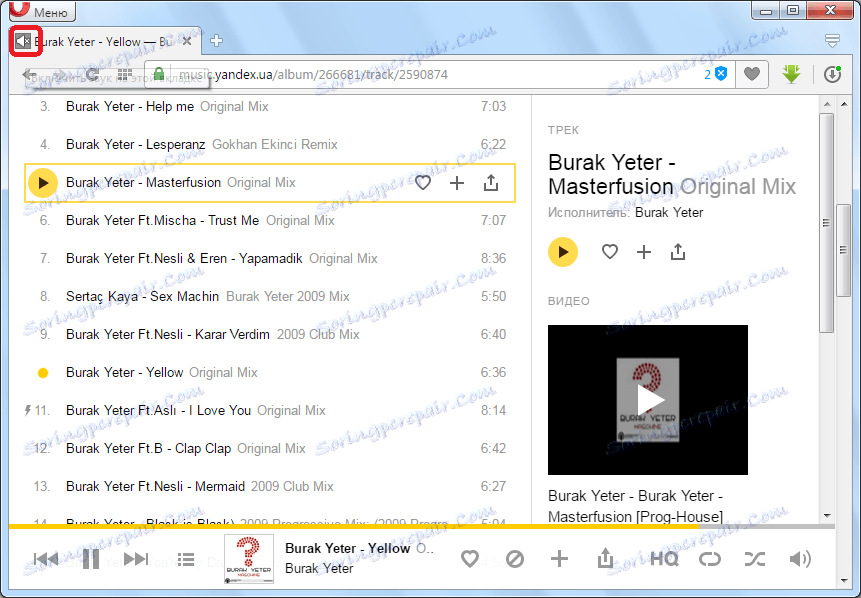
Nastavenie mixéra hlasitosti
Možný problém s chýbajúcim zvukom v službe Opera môže byť jeho odpojenie od tohto prehliadača v mixéri s objemom Windows. Aby ste to mohli skontrolovať, klikneme pravým tlačidlom myši na ikonu vo forme reproduktora v zásobníku. V kontextovej ponuke, ktorá sa zobrazí, zvoľte "Otvoriť zväzok zväzku".
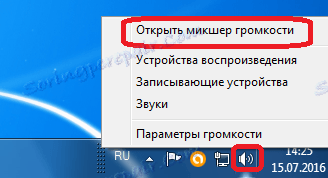
Medzi symbolmi aplikácií, do ktorých mixer "distribuuje" zvuk, hľadáme ikonu opery. Ak je reproduktor v stĺpci prehliadača Opera preškrtnutý, znamená to, že zvuk pre tento program nie je použitý. Kliknutím na ikonu prečiarknutého reproduktora zapnete zvuk v prehliadači.

Potom by mal byť zvuk v operácii bežne prehrávaný.
Vymazanie vyrovnávacej pamäte
Predtým, ako sa zvuk z lokality privádza k reproduktoru, uloží sa ako zvukový súbor do vyrovnávacej pamäte prehliadača. Samozrejme, ak je vyrovnávacia pamäť plná, problémy s reprodukciou zvuku sú úplne možné. Ak chcete vyhnúť takýmto problémom, musíte vyčistiť vyrovnávaciu pamäť. Poďme si predstaviť ako.
Otvorte hlavné menu a kliknite na položku "Nastavenia". Môžete tiež ísť jednoduchým zadaním kombinácie klávesov na klávesnici Alt + P
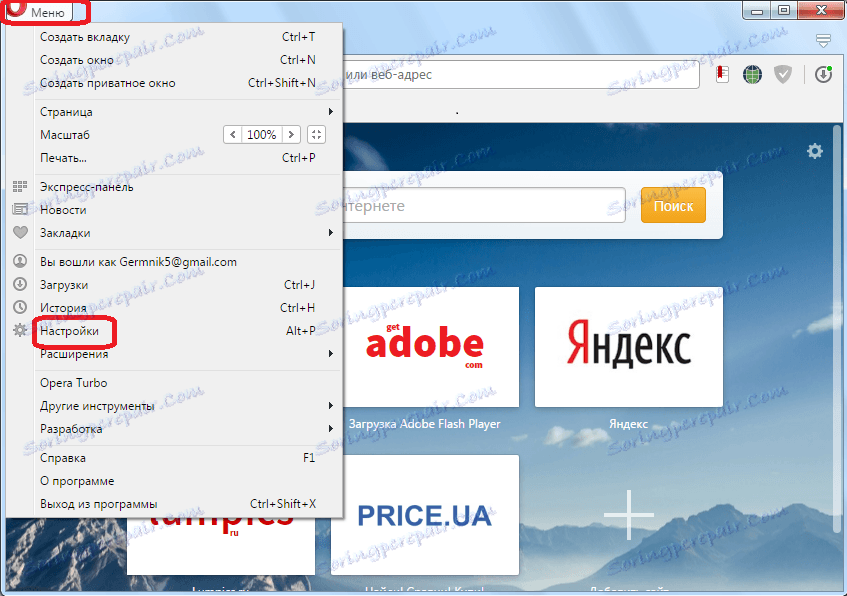
Prejdite do sekcie Zabezpečenie.
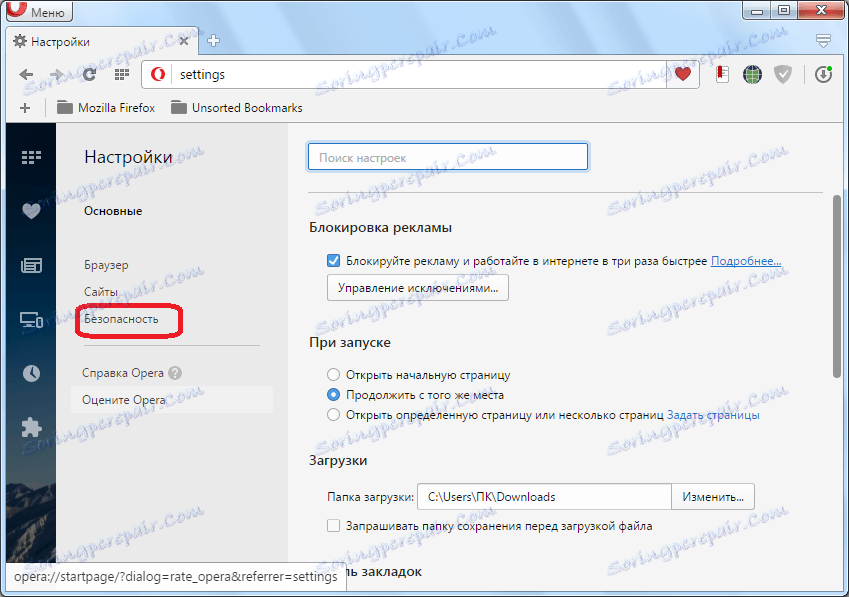
V bloku nastavení "Dôvernosť" kliknite na tlačidlo "Vymazať históriu prehliadania".
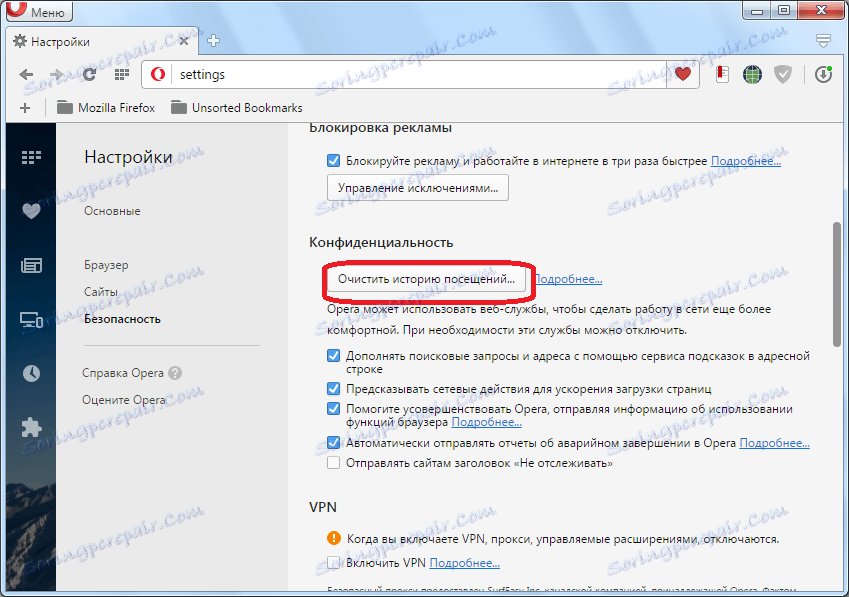
Pred nami sa otvára okno, ktoré ponúka možnosť vyčistiť rôzne parametre opery. Ak ich vyberieme všetky, potom budú takéto cenné údaje ako heslá na stránky, súbory cookie, história návštev a ďalšie dôležité informácie jednoducho odstránené. Z tohto dôvodu odstráňte kontrolné značky zo všetkých parametrov a ponechajte len opačnú hodnotu "Cachované obrázky a súbory". Mali by ste sa tiež uistiť, že hodnota "od samého začiatku" je nastavená v hornej časti okna vo forme zodpovednej za čas na vymazanie údajov. Potom kliknite na tlačidlo Vymazať históriu prehliadania.
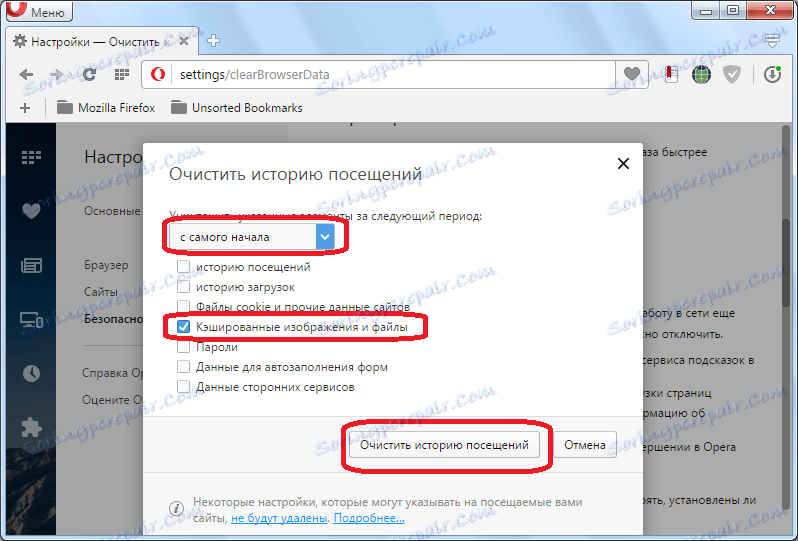
Vyrovnávacia pamäť vášho prehliadača bude vymazaná. Je pravdepodobné, že to vyrieši problém so stratou zvuku v operácii.
Aktualizácia prehrávača Flash Player
Ak sa počúvaný obsah prehráva pomocou programu Adobe Flash Player, pravdepodobne problémy so zvukom sú spôsobené nedostatkom tohto doplnku alebo jeho zastaranou verziou. Je to nevyhnutné zriadiť alebo aktualizujte prehrávač Flash Player pre Opera ,
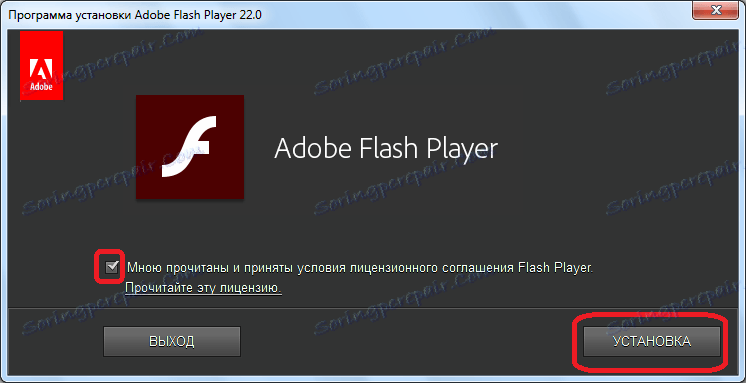
Zároveň treba poznamenať, že ak je problém v prehrávači Flash, v prehliadači sa nebudú prehrávať iba zvuky priradené k formátu Flash a zvyšok obsahu by sa mal prehrávať správne.
Preinštalovanie prehliadača
Ak vám žiadna z vyššie uvedených možností nepomôže a ste si istí, že je to v prehliadači a nie v hardvérových alebo softvérových problémoch operačného systému, potom preinštalujte Opera ,
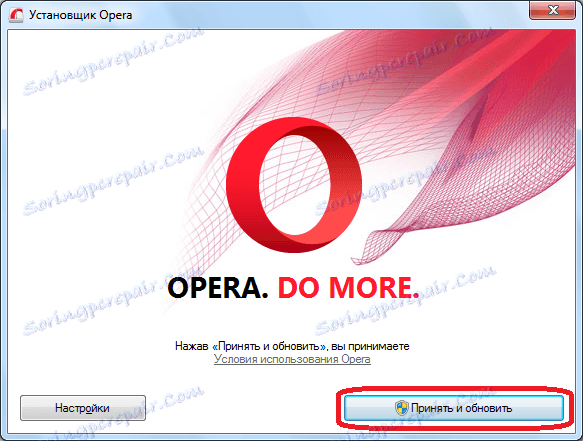
Ako sme sa dozvedeli, príčiny neprítomnosti zvuku v operácii môžu byť úplne iné. Niektoré z nich sú problémy systému ako celku a iné - len tento prehliadač.